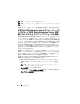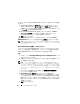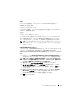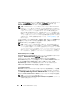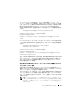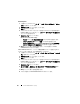Users Guide
Table Of Contents
- ユーザーズガイド
- はじめに
- 設定と管理
- セキュリティ管理
- ユーザー権限の割り当て
- 対応 するWindows オペレーティングシステムで ゲストアカウントと匿名アカウントを無効にする
- SNMP Agent の設定
- Microsoft Windows オペレーティングシステム環境のシステムでの SNMP エージェントの設定
- 対応 Red Hat Linux オペレーティングシステム環境のシステムでの SNMP エージェントの設定
- 対応SUSE Linux Enterprise Server が実行されるシステムでの SNMP エージェントの設定
- VMware MIB をプロキシするために対応 VMware ESX 4.0 オペレーティン グシステムが稼動するシステムにおいて SNMP エージェントを設定する
- 対応 VMware ESXi 4.X および ESXi 5.X オペレーティングシステムが実 行されるシステムにおける SNMP エージェントの設定
- 対応 Red Hat Enterprise Linux オペレーティング システム と SUSE Linux Enterprise Server が稼 動するシステム上でのファイアウォールの設定
- Server Administrator の使用
- Server Administrator サービス
- リモートアクセスコントローラの 操作
- Server Administrator ログ
- アラート処置の設定
- 対応 Red HatEnterprise Linux および SUSE Linux Enterprise Server オペレーティングシス テムが実行されるシステムにおけるアラート処 置の設定
- Microsoft Windows Server 2003 および Windows Server 2008 におけるアラート処置 の設定
- Windows Server 2008 におけるアラート処置の 実行アプリケーションの設定
- BMC/iDRAC プラットフォームイベントフィル タアラートメッセージ
- 接続サービスエラー
- ログイン失敗のシナリオ
- 対応 Windows オペレーティングシステムで Server Administrator のインストールエラーを 修正する
- OpenManage Server Administrator サービス

42 設定と管理
メモ:
.pl の拡張子は、Linux では必要ありません。
メモ:
ユーザー名とパスワードを指定しないと、入力を求めるプロンプトが表示
されます。
SNMP
のトラップ設定は、サービスを再起動する必要なく、直ちに反映されます。
対応
Red Hat Enterprise Linux
オペレーティング
システム
と
SUSE Linux Enterprise Server
が稼
動するシステム上でのファイアウォールの設定
Red Hat Enterprise Linux/SUSE Linux
をインストールしているときにファイア
ウォールセキュリティを有効にすると、デフォルトですべての外部ネットワーク
インタフェース上の
SNMP
ポートが閉じます。
IT Assistant
などの
SNMP
管理
アプリケーションを有効にして
Server Administrator
から情報を検出して取得
するには、少なくとも
1
つの外部ネットワークインタフェースの
SNMP
ポート
が開いている必要があります。
Server Administrator
によって外部ネットワー
クインタフェースの
SNMP
ポートがファイアウォールで開かれていないことが
検出されたら、
Server Administrator
は警告メッセージを表示してメッセージ
をシステムログに記録します。
SNMP
ポートを開くには、ファイアウォールを無効にし、ファイアウォールの
外部ネットワークインタフェース全体を開くか、ファイアウォールで少なくと
も
1
つの外部ネットワークインタフェースの
SNMP
ポートを開きます。この
操作は、
Server Administrator
の起動前後に行えます。
前に説明した方法のいずれかを使用して
Red Hat Enterprise Linux
上の
SNMP
ポートを開くには、次の手順を実行します。
1
Red Hat Enterprise Linux
コマンドプロンプトで、
setup
と入力して
<Enter>
を押し、テキストモードのセットアップユーティリティを起動し
ます。
メモ:
このコマンドは、オペレーティングシステムでデフォルトのインス
トールを実行した場合にのみ使用できます。
ツールの選択
メニューが表示されます。
2
下矢印を使用して
ファイアウォールの設定
を選択し、
<Enter>
を押します。
ファイアウォールの設定
画面が表示されます。